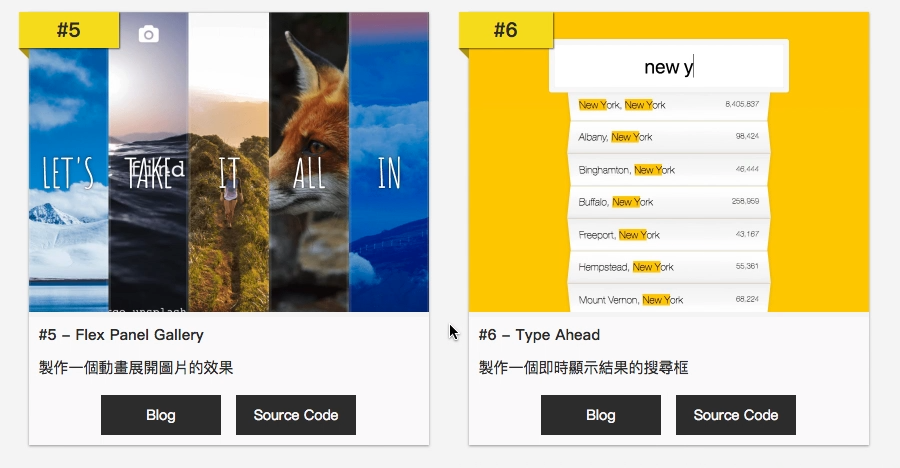
JavaScript30系列終於完成啦!!
寫了一個列表網站擺放每一篇的練習概要與截圖,
這個列表站也是沒使用任何外部函式庫與框架,
最後一篇紀錄這個小站中做的靜/動態圖切換、loading效果。
目的
想法很單純,就只是因為gif的檔案較大若網站一次全讀會造成一些延遲,
但若使用lazyload的方式則是預設情況下gif會一直自己動造成畫面的混亂,
所以想設計成當要他動時在動,就像是影片網站的動態預覽一樣,
所以再我能力不足以去切割gif影格的狀態下,最快就是放png/gif來切換了,
而在切換gif後的載入難免會有延遲需要等待,就想做個轉圈圈讓人知道他有在做事XD
開始吧!
HTML
HTML的結構:
- photo: 這次要做的整個圖片事件外框
- photo–hasGif: 標記這裡面有gif可作切換用,若不用切換則不用給這個class
- photo__load: 載入動畫用
- photo__img: 圖片本體
1 | <div class="photo photo--hasGif"> |
CSS
圖片框hover時的浮起效果與讀取轉圈圈特效。1
2
3
4
5
6
7
8
9
10
11
12
13
14
15
16
17
18
19
20
21
22
23
24
25
26
27
28
29
30
31
32
33
34
35
36
37
38
39
40
41
42
43
44
45
46
47
48
49
50
51
52
53.photo {
position: relative;
display: inline-block;
margin: 0px 15px;
width: 400px;
background-color: #fafafa;
/* 加上陰影與transition時間,讓hover時有浮起來的感覺 */
box-shadow: 0 1px 3px rgba(0, 0, 0, 0.12), 0 1px 2px rgba(0, 0, 0, 0.24);
transition: 0.5s;
}
.photo:hover {
box-shadow: 0 14px 28px rgba(0, 0, 0, 0.25), 0 10px 10px rgba(0, 0, 0, 0.22);
}
.photo__img {
max-width: 100%;
}
.photo__load {
display: none;
position: absolute;
top: 50%;
left: 50%;
width: 100px;
height: 100px;
/*
為了讓載入圖示像是載入圖示再轉的樣子,
把四個邊的其中一邊(這裡是bottom)設為透明,
再透過border-radius設成圓型,
*/
border: 5px solid #fafafa;
border-bottom: 5px solid transparent;
border-radius: 100%;
background-color: transparent;
/* 使用animation動畫,線性且無限循環 呼叫動畫rotate */
animation: 1.5s linear infinite rotate;
}
/*
旋轉動畫,就是從0度轉到360無限循環
而裡面的translate是為了讓加載圖示對齊圖片中心,
也就是常見的left: 50% + translateX(-50%)這種做法,
但因為有用到animation必須把translate設在keyframes裡面。
*/
@keyframes rotate {
from {
transform: translate(-50%, -50%) rotate(0deg);
}
to {
transform: translate(-50%, -50%) rotate(360deg);
}
}
JavaScript
作圖片副檔名的切換與圖片讀取檢查(轉圈圈判斷)1
2
3
4
5
6
7
8
9
10
11
12
13
14
15
16
17
18
19
20
21
22
23
24
25
26
27
28
29
30
31
32
33
34
35
36
37
38
39
40
41
42
43
44
45
46
47
48
49
50
51
52
53
54/** 圖片讀取檢查 */
function checkLoad(image) {
// 取得觸發事件photo中的加載圖示
var loadIcon = image.parentElement.querySelector('.photo__load');
setTimeout(function() {
// 用complete檢查圖片是否已加載完成
if (image.complete) {
// 已加載完成就把加載圖示隱藏
loadIcon.style.display = 'none';
} else {
// 未完成就顯示加載圖示並在呼叫自己一次
loadIcon.style.display = 'block';
checkLoad(image);
}
}, 100);
}
/** 變更圖片類別(滑鼠移入載GIF移出換回PNG) */
function changeImgaeType() {
// 判斷傳入的photo是否有gif,若沒有就跳出這個function
if (this.classList.contains('photo--hasGif')) {
var type = [];
// 取得觸發事件的photo裡面圖片本體
var image = this.querySelector('.photo__img');
// 檢查是否已經轉為gif播放中
var isPlay = image.classList.contains('photo__img--play');
// 播放判斷
if(isPlay) {
// 如果播放中,就移除播放標記(mouseleave時會觸發)並寫好轉換用的type值
image.classList.remove('photo__img--play');
type = ['gif', 'png'];
}else {
// 如果未播放,就新增播放標記(mouseenter時會觸發)並寫好轉換用的type值
image.classList.add('photo__img--play');
type = ['png', 'gif'];
}
// 取得圖片連結(原本的src圖片連結,替換掉副檔名)
var imageLink = image.getAttribute('src').replace(type[0], type[1]);
// 設定新的圖片連結到原本的圖片本體中
image.setAttribute('src', imageLink);
// 檢查讀取
checkLoad(image);
}
}
/*
因為querySelectorAll取回的不是Array是NodeList並不存在forEach方法,
所以透過Array.from()把取回的NodeList轉Array,接著再用forEach為每個photo加上滑鼠事件的監聽
*/
var photos = Array.from(document.querySelectorAll('.photo'));
photos.forEach(photo => {
photo.addEventListener('mouseenter', changeImgaeType);
photo.addEventListener('mouseleave', changeImgaeType);
});